软件产品

软件产品

怎样免费完成PDF页面截图?PDF页面截图可以用专业PDF编辑器的截图功能来完成操作。今天小编要推荐免费的PDF编辑器,可以帮助大家进行PDF页面截图。感兴趣的小伙伴快快跟着小编一起来往下观看了解PDF页面截图操作方法吧。

通过专业PDF编辑器进行PDF页面截图全程免费操作,不收取任何费用。想要知道具体推荐免费的PDF编辑器是如何下载安装的,可以看看下面小编分享的PDF页面截图操作教程。跟着操作教程来进行操作,就可以学会PDF页面截图的免费操作方法。
打开PDF编辑器,点击【打开】选项,打开需要进行截图的PDF文档。点击【主页】,点击【截图】(一个照相机图标)。
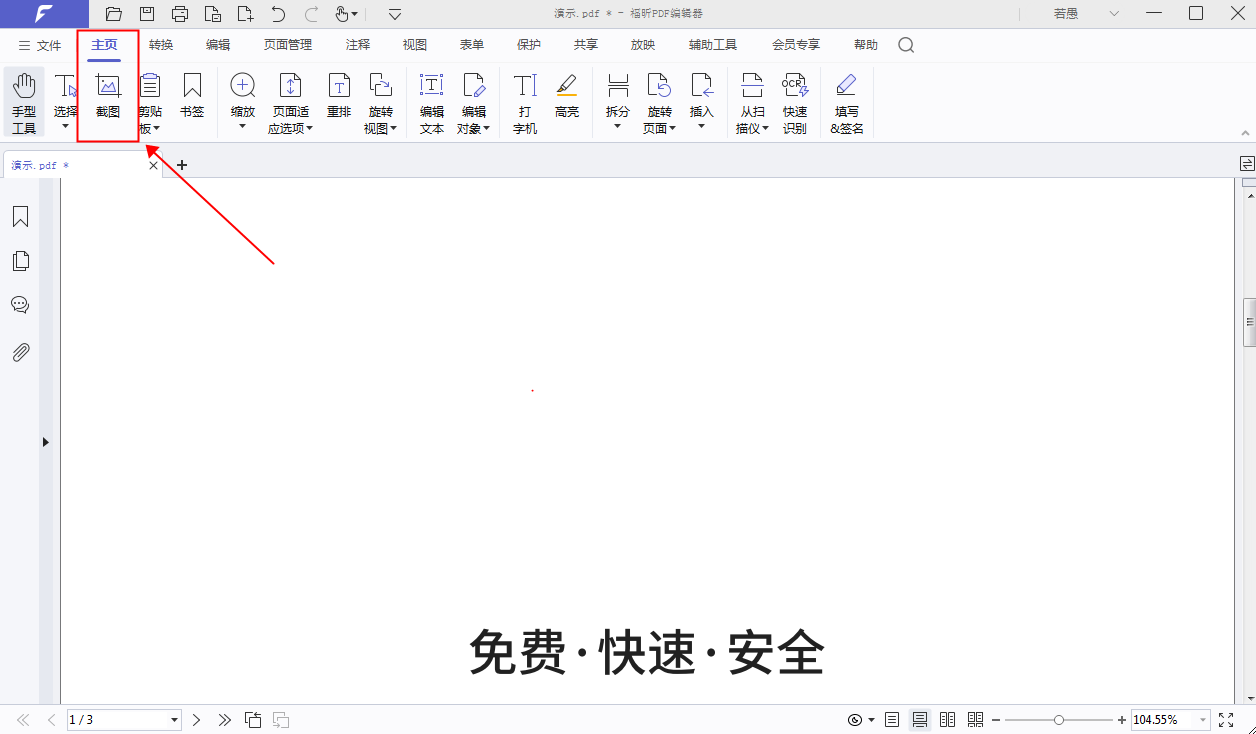
接下来小伙伴们只需要拖动选框即可截图出相应画幅,确认截图后只要ctrl+v即可黏贴出我们刚刚选定并截图的图片了。
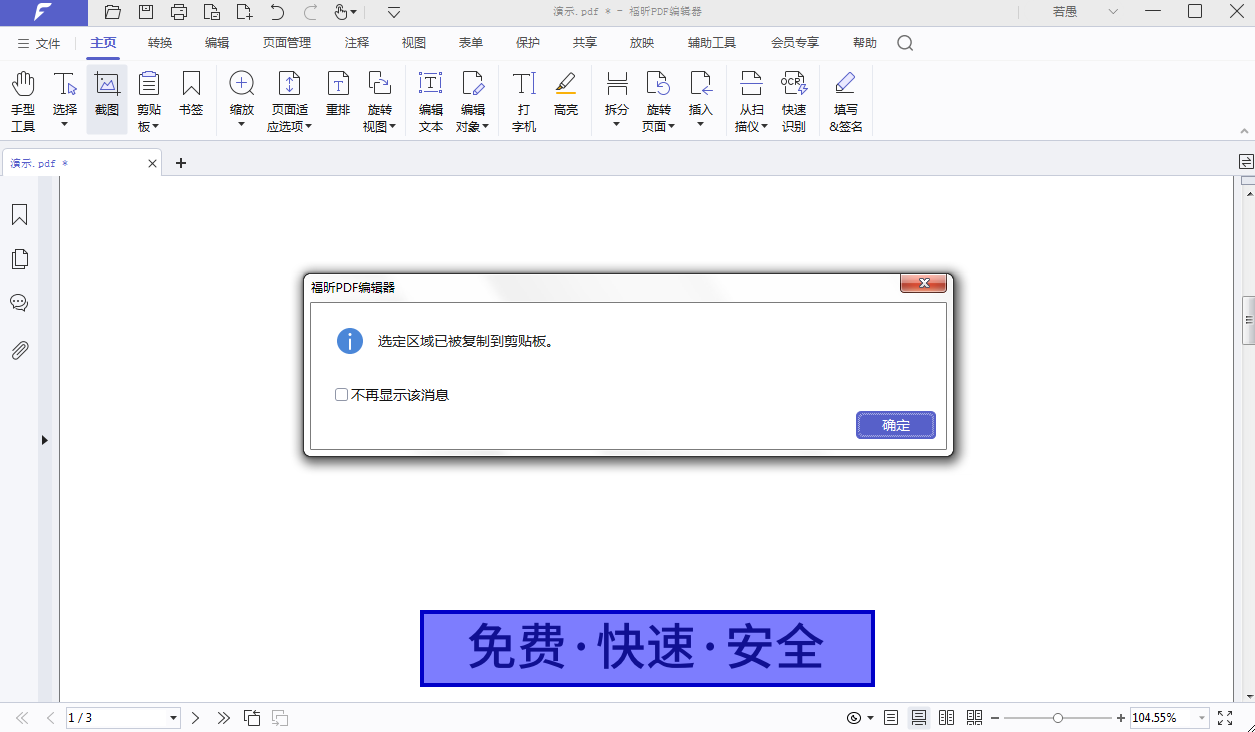
福昕PDF编辑器截图功能怎么使用?以上就是小编我准备的在福昕PDF编辑器内PDF截图工具使用教程啦~小伙伴们有需要的话,记得收藏保存起来,下次使用哦!
如果您对软件/工具使用教程有任何疑问,可咨询问客服:s.xlb-growth.com/0UNR1?e=QsjC6j9p(黏贴链接至微信打开),提供免费的教程指导服务。
本文地址:https://www.foxitsoftware.cn/company/product/11661.html
版权声明:除非特别标注,否则均为本站原创文章,转载时请以链接形式注明文章出处。